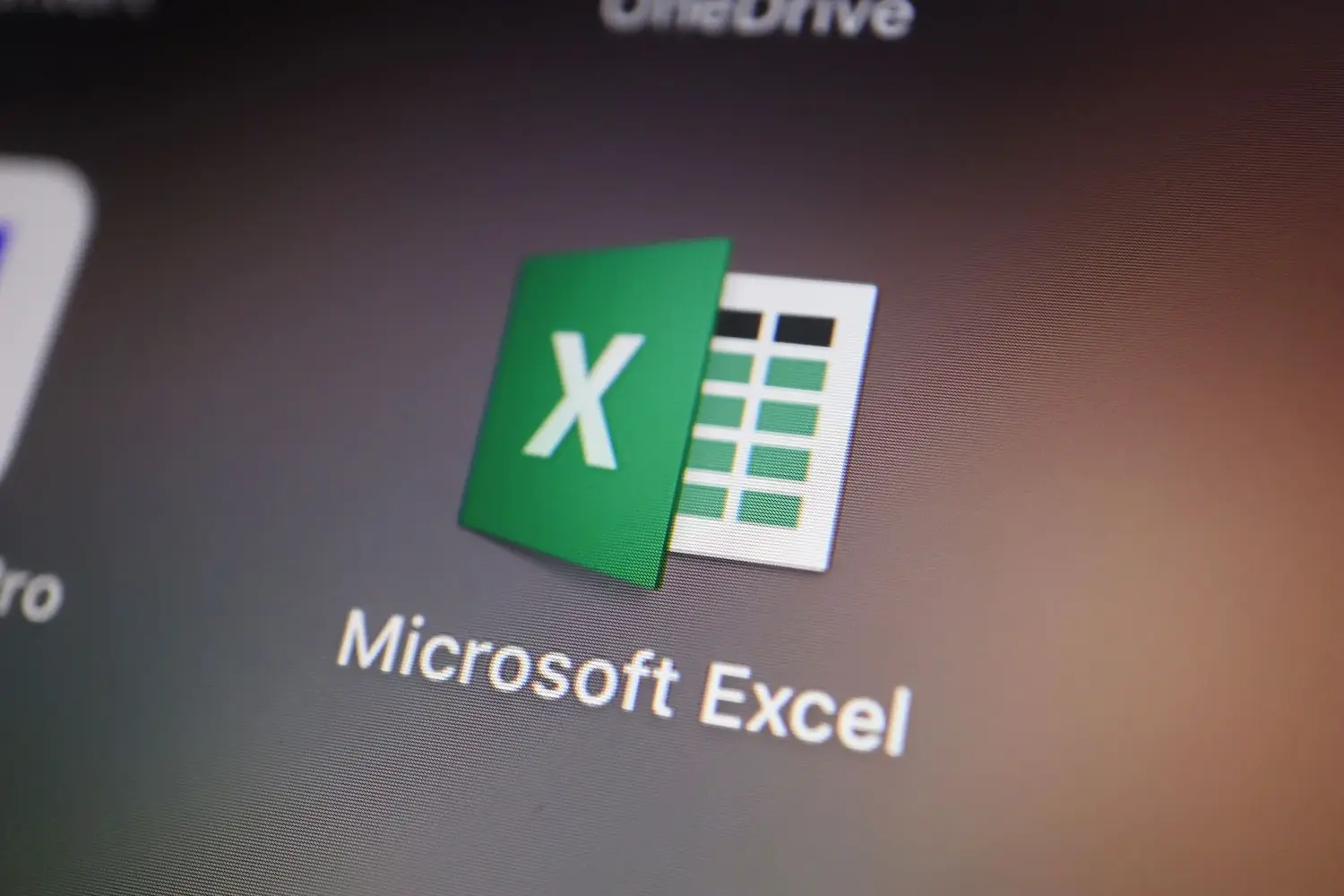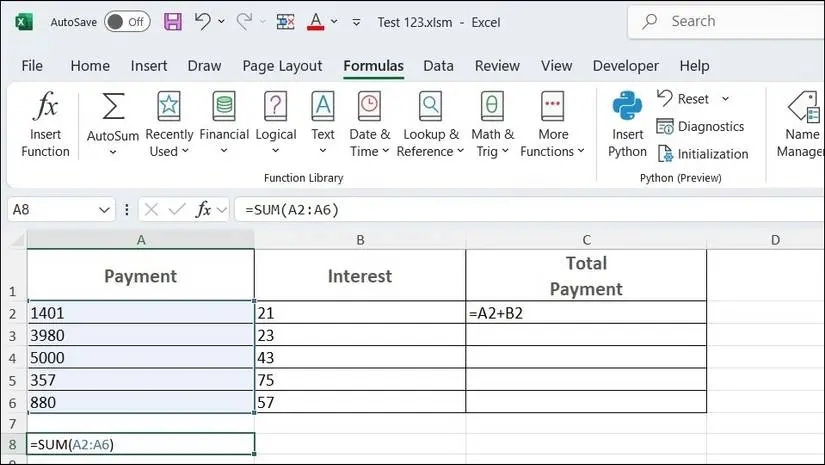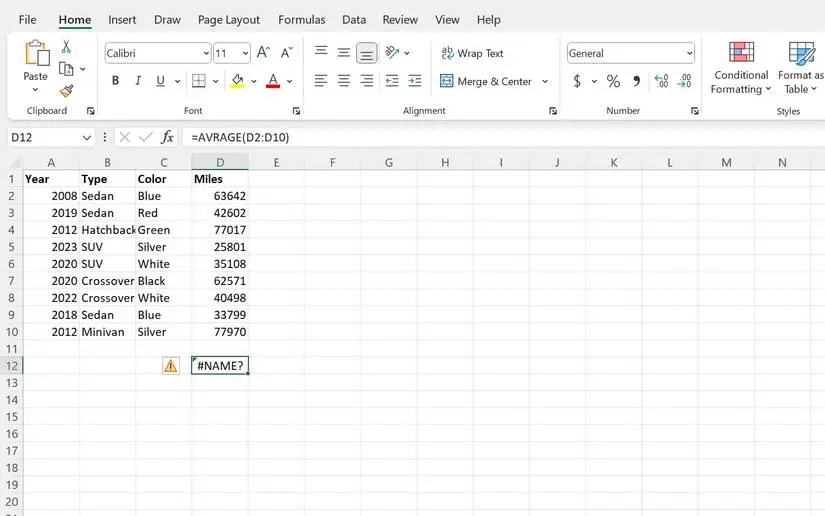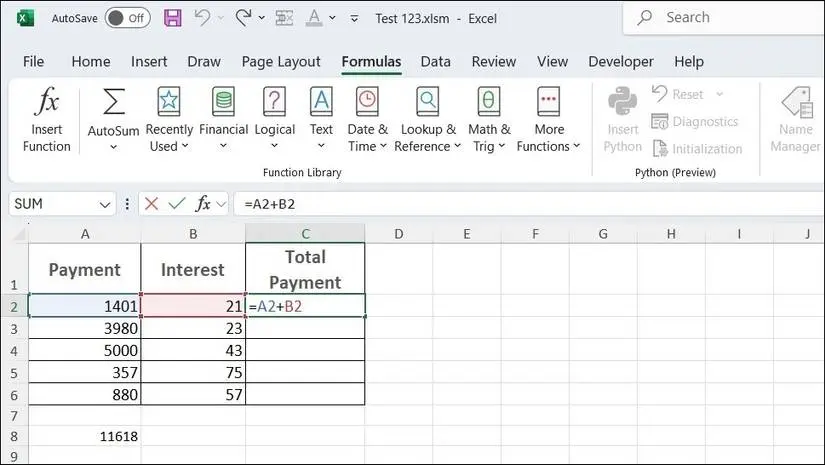اگه برای اولین بار اکسل رو تو ویندوز یا اندروید باز کنید، با یه جدول طولانی روبرو میشید و شاید فکر کنید که کاربرد اکسل کشیدن جدول هست. اما در واقع فرق اکسل و برنامه هایی مثل Word در اینه که تو اکسل میشه برای خونه های جدول فرمول نوشت تا محاسبات انجام بشه. وقتی مقدار سلولها تغییر میکنه یا عبارت متنی توی سلول تغییر میکنه، نتیجه فرمول از اول محاسبه میشه. بنابراین یه فرق دیگه بین اکسل و برنامه های رسم جدول و محاسبه ساده در اعمال خودکار فرمول در اکسل هست.
با توضیحاتی که دادیم اهمیت آموزش گام به گام فرمول نویسی در اکسل برای کاربرای مبتدی Excel روشن میشه. اکسل هزاران تابع برای نوشتن انواع فرمول داره. بسته به نوع کاربرد و شغلی که دارید، شاید فقط از چند تابع استفاده کنید و خوشبختانه اصول کلی استفاده از توابع در اکسل، برای همه توابع یکسانه. موضوع این مقاله توضیح فرمول های اکسل به زبان ساده هست و با مقدمات فرمول نویسی آشنا میشیم.
در شروع کار با اکسل باید با گزینه هایی که تو نوار ابزار بالای صفحه هست، آشنا بشید. مثلاً تب Home گزینه هایی برای تغییر فونت و اندازه فونت و رنگ سلول و چیدمان سلول یا همون راست چین و چپ چین و غیره داره. تب Insert برای رسم کردن نمودار و عکس گذاشتن تو اکسل به کار میره و تب Data گزینه هایی برای چک کردن و تحلیل داده ها داره.
بعد از آشنایی با محیط اکسل و تب های بالای صفحه، یکی از مهم ترین آموزش ها، میشه آموزش فرمول نویسی در اکسل برای حسابداری یا برای سایر مشاغل. اصول کلی نوشتن فرمول رو که بلد باشید و با بعضی از توابع مثل if و sum که کاربرد زیادی دارن، آشنا باشید، میتونید در مورد سایر توابع که موردنیازتون هست، سرچ کنید و به سرعت ازشون استفاده کنید، چرا که اصول کار یکسانه.
فرمول نویسی در اکسل یعنی چه؟!
خب همون طور که در مقدمه توضیح دادیم، اکسل فقط برای تایپ کردن عدد و متن و انتخاب استایل جدول و در نهایت پرینت کردن یه جدول زیبا طراحی نشده بلکه کار اصلی اکسل، محاسبه و تحلیل داده ها هست. مثلاً میتونید معدل دانش آموزان یه کلاس رو محاسبه کنید یا مجموع حقوق و بیمه کارکنان یه شرکت رو تو اکسل حساب کنید. ساخت فاکتور فروش و کارهای حسابداری و انبارداری با اکسل ساده میشه، به شرط اینکه از فرمول ها استفاده کنید.
فرمول در اکسل به این معنی هست که مقدار یه سلول بر اساس اعداد و متنی که تو سلول های دیگه تایپ میشه، محاسبه بشه و وقتی مقدار اون سلول ها تغییر میکنه، محاسبه از نو انجام بشه و نتیجه تو سلولی که فرمول نوشته شده، تغییر کنه. به عبارت دیگه اگه تو اکسل فرمول نویسی کنید، دیگه لازم نیست محاسبات رو از اول انجام بدید. مثلاً تو یه فاکتور فروش که با اکسل ساخته شده، اگه تعداد یه کالا تغییر کنه، جمع قیمت کالاها به صورت خودکار آپدیت میشه.
خب حالا بریم سراغ آموزش گام به گام فرمول نویسی در اکسل : اول روی سلولی که میخواید مقدارش با یه فرمولی حساب بشه، کلیک کنید. بعد بالای صفحه توی کادر نوشتن فرمول که اولش عبارت fx دیده میشه و زیر نوار ابزار هست، علامت مساوی یا همون کلید = کیبورد رو بزنید. حالا میتونید فرمول بنویسید.
مثلاً فرض کنید که میخواید مقدار سلول A2 و B2 رو جمع بزنید و توی سلول C2 نتیجه نمایش داده بشه. برای این کار باید تو نوار فرمول در بالای صفحه، عبارت زیر رو تایپ کنید:
=a2+b2
خب این فرمول یعنی هر چی تو سلول A2 هست رو با مقداری که تو سلول B2 هست، جمع بزن و نتیجه رو نشون بده. به همین سادگی.
فرمولای ساده مثل جمع و تفریق برای اکثر کاربرا کافیه اما اگه کار یکم پیچیده تر بشه، به تابع نیاز دارید. مثلاً اگر بخواین مقدار سلول A2 و A3 و A4 و A5 و A6 با هم جمع بشه، باید یه فرمول طولانی بنویسید:
=A2+A3+A4+A5+A6
حالا فکر کنید به جای ۵ قلم جنس، ۵۰ قلم باشه و بخواید مقدار سلولای A2 الی A56 رو جمع کنید. اگه مثل فرمول بالا عمل کنید، کار خیلی طول میکشه! به جای اینکار بهتره از تابع استفاده کنید. تابع Sum برای جمع زدن استفاده میشه و میتونید داخلش محدوده سلول وارد کنید. محدوده سلولهای بین A2 و A6 با عبارت A2:A6 بیان میشه و میتونید از فرمول زیر استفاده کنید:
=sum(A2:A6)
فرض کنید سلول ها تو یه ستون نیست، توی سه ستون کنار هم هست، یعنی از سلول A2 فرضاً تا سلول C56 رو میخواین جمع بزنید. بازم با تابع Sum فرمول خیلی کوتاه میشه:
=sum(A2:C56)
وقتی فرمول رو نوشتید، کلید Enter رو بزنید تا نتیجه ظاهر بشه.
۳ نکته مهم:
- در نوشتن فرمول برای نوشتن آدرس سلول یا اسم تابع، حساسیتی روی کوچک و بزرگ بودن حروف وجود نداره. یعنی a2 همون A2 هست و SUM همون sum محسوب میشه.
- به جای نوشتن آدرس سلول مثلاً A2 میتونید با موس روی A2 کلیک کنید که تو فرمول اضافه بشه. برای نوشتن محدوده سلول هم میتونید با کلیک و درگ کردن به کمک موس، محدوده سلول رو انتخاب کنید که تو فرمول ثبت بشه. کار با موس نوشتن فرمول رو سریع تر و ساده تر میکنه.
- برای اعمال خودکار فرمول در اکسل میتونید سلولی که فرمول داره رو کپی کنید و جای دیگه پیست کنید. آدرسهای مطلق تغییر نمیکنه اما آدرسهای نسبی به شکل خودکار تغییر میکنه. برای اطلاعات بیشتر در مورد ارجاع مطلق و ارجاع نسبی در اکسل مطالعه کنید که از مباحت آموزش فرمول نویسی پیشرفته در اکسل هست.
ارور و خطا در فرمول اکسل
موقعی که فرمول مینویسید باید در مورد خطاهای احتمالی هم فکری بکنید. مثلاً اگر سلول A1 رو بر سلول B1 تقسیم میکنید، اگه B1 توش عدد صفر تایپ بشه، به این معنی هست که عدد رو بر صفر تقسیم کردید و ارور #DIV/0! ظاهر میشه!
حالا فرض کنید یه فرمول دیگه تو سلول دیگه ای نوشتید که به سلولی که توش ارور تقسیم بر صفر نوشته شده، ارجاع دادید. خب اون سلول هم ارور نمایش میده! پس باید برای ارورها یه فکری کرد و جلوی ادامه پیدا کردن ارور در سلول های بعدی رو گرفت.
هر زمان که موقع کار با اکسل و نوشتن فرمول، ارور ظاهر شد، در مورد اون ارور جستجو کنید و علت رو پیدا کنید. برای رفع ارور میشه فرمول رو اصلاح کرد و برای جلوگیری از نمایش ارور میشه از تابع IFERROR و توابع مشابه استفاده کرد.
کپی کردن فرمول و ویرایش و حذف فرمول در اکسل
یکی از مهمترین قابلیت های اکسل برای فرمول نوشتن اینه که میشه فرمول رو با تغییر ارجاع در سلول های دیگه کپی کرد. مثلاً فکر کنید یه فاکتور درست کردید که ردیف های زیادی داره یا موجودی کالاهای انبار یا جمع حقوق کارکنان رو تو ردیف های مختلف وارد کردید و میخواین از فرمول های اکسل در حسابداری استفاده کنید و به جمع بندی کلی ردیف ها برسید.
خب یه مثال ساده بزنیم: فرض کنید ستون A مقدار اولیه پول هست و ستون B سود بانکی. مقدار نهایی پول میشه جمع این دو سلول. برای اولین حساب با فرمول A2+B2 یه محاسبه ساده انجام میدیم و مقدار نهایی موجودی به دست میاد. حالا فکر کنید چند تا حساب دیگه هم داریم و در ردیفهای بعدی اطلاعات رو وارد کردیم. به جای اینکه برای هر ردیف یه فرمول جمع بنویسیم، میخوایم فرمولی که تو ردیف اول نوشتیم رو کپی پیست کنیم.
چند روش کپی پیست کردن تو اکسل داریم: روش اول اینه که سلول C2 رو که توش فرمول داره، انتخاب کنید و Ctrl + C رو بزنید. درست مثل کپی کردن فایل و متن تو ویندوز و اینترنت و غیره. فرمول کپی میشه. حالا رو C3 کلیک کنید و شورتکات پیست کردن یعنی Ctrl + V رو بزنید. فرمول پیست میشه اما با تغییر آدرس، یعنی A2+B2 به A3+B3 تبدیل میشه! به این نوع ارجاع، ارجاع نسبی میگن که موقع کپی و پیست کردن، آدرس به صورت خودکار عوض میشه.
روش دوم و حرفه ای تر برای کپی و پیست کردن اینه که روی سلول موردنظر که فرمول داره کلیک کنید و بعد مربع کوچکی که گوشه راست و پایین سلول هست رو با زدن کلید چپ موس و نگه داشتن اون، بگیرید و موس رو به پایین حرکت بدید. با این کار فرمول در سلول های بعدی کپی پیست میشه. البته تا کلید چپ موس رو رها نکنید، کاری انجام نمیشه.
خب بحث بعدی ویرایش فرمول در اکسل هست: کافیه روی سلول کلیک کنید و در نوار فرمول بالای صفحه، فرمول رو تغییر بدید. روش دیگه اینه که روی سلول دبل کلیک کنید و فرمول رو همونجا تغییر بدید.
برای دیلیت کردن فرمول هم میتونید سلول رو انتخاب کنید و کلید Del کیبورد رو بزنید.
makeuseofسادهگو